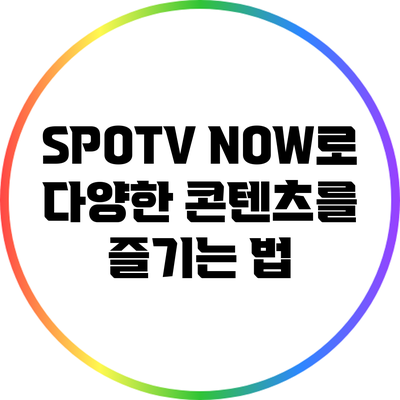오큘러스 퀘스트2 PC 연결 하는 법 에 대해 살펴보도록 하겠습니다. 오큘러스 퀘스트2 헤드셋에 저장된 파일 특히 영상, 사진 등을 PC로 옮겨올 때 꼭 알아야하는 방법이라 서칭하다가 알게된 내용 공유드립니다.

우선 오큘러스 퀘스트2 와 PC는 반드시 있어야겠죠. 연결하기 위해서는 특정 프로그램 설치가 필요합니다. 저도 이 부분을 검색을 통해 알게된 내용인데요.
오큘러스 퀘스트2 블로그 최신 글
- 삼성 프린터 AS 신청 방법 및 서비스센터 위치 안내
- 퇴직연금 재가입 시 꼭 알아야 할 유의사항과 효과적인 팁
- SPOTV NOW로 다양한 콘텐츠를 즐기는 법
- 배달의 민족 고객센터 전화번호를 통한 즉각적인 상담 방법
- 연말정산 전세대출 요건 및 서류 준비법 완벽 가이드
오큘러스 퀘스트2 PC 연결 방법 (+유선)
- “오큘러스 링크” 라고 불리는 이 프로그램을 아래 링크를 통해 설치할 수 있습니다. (PC 설치 프로그램)

2. 위 링크 들어가시면 “소프트웨어 다운로드” 버튼 링크를 클릭하시면 됩니다.


용량이 5.11기가나 되어서 시간이 조금 소요되니 침착하게 기다리시면 됩니다. ㅎㅎ
오큘러스 퀘스트2 에 관련 글 정독하시면서 도움됩니다.
- 오큘러스 퀘스트2 크레딧 사용 방법 – 비트세이버 VR, 가격 정리 2021
- 오큘러스 퀘스트2 리퍼럴 받는 법 (+ 크레딧 받기) 및 공장 초기화 방법
- 오큘러스 퀘스트 2 글래스 스페이서 장착법 (안경 스페이서) 및 언박싱 후기
3. 페이스북을 통해 오큘러스 계정으로 로그인합니다.

4. 프로필 사진을 설정해줍니다.

5. 개인정보 설정 – 확인 버튼 클릭합니다.

6. 앱 다운로드 PC 디렉토리 위치를 설정합니다.

7. 본인의 헤드셋 기종을 선택하세요. 저는 퀘스트2를 선택했습니다.

8. 연결방법을 선택합니다. 연결 방법은 두가지 방법이 있습니다.
- 유선 : 링크 (케이블) 연결
- 무선 : 에어링크 (Air Link) 무선 연결
반드시 유선 연결은 링크 케이블 구매 후 진행해주시기 바랍니다. 오큘러스 퀘스트2 링크 케이블은 공홈에서도 구입할 수 있지만 비싸기 때문에 호환용 케이블 5M 을 구입하시길 추천드립니다.
9. 연결이 완료되면 헤드셋 연결이 초록색으로 바뀌면서 연결이 완료됩니다. (로딩 마크 “원”이 초록색으로 바뀝니다.)

오큘러스 퀘스트2 PC 에어링크 무선 연결 방법
- 앞 내용은 생략하겠습니다. 아래 연결 방법 선택에서 에어링크 (무선) 을 클릭합니다.

2. 헤드셋 착용 후 설정 – 테스트 기능 에서 “에어링크”를 클릭합니다.

연결하려는 PC 와 오큘러스 헤드셋이 동일한 로컬 네트워크에 연결되어 있어야합니다.
3. 에어링크 설정이 완료되면 무선으로 PC 와 오큘러스 퀘스트2 연결을 통해 스팀 VR 및 PC VR 게임을 즐기실 수 있습니다.